
Tulad ng anumang operating system para sa isang computer at isang laptop, ang MacOS ay sumusuporta sa kontrol ng mga hot key. Mga kumbinasyon na maaaring magamit sa daluyan nito, mayroong isang malaking hanay. Isasaalang-alang lamang namin ang pangunahing at pinaka-kailangan, may kakayahang makabuluhang relieving, at pabilisin lamang ang trabaho sa operating system at araw-araw na kooperasyon dito.
Hot Keys sa Macos.
Para sa pinaka-maginhawang pang-unawa at memorization ng mga kumbinasyon, na kung saan ay bibigyan sa ibaba, ibinahagi namin ang mga ito sa ilang mga pampakay na mga kategorya. Ngunit una sa lahat, tinutukoy namin ang partikular na mga susi sa keyboard ng Apple ay kadalasang ginagamit sa mga shortcase na suportado ng MacOS - sa ibaba ang kanilang pangalan at ang aktwal na lokasyon ay ipinapakita.
- Utos ⌘.
- Pagpipilian ⌥.
- Kontrol ^.
- Shift ⇧.

Mga operasyon na may mga file, mga folder, atbp.
Una sa lahat, isaalang-alang ang pangunahing kumbinasyon na gawing simple ang pakikipag-ugnayan sa mga file at mga folder sa kapaligiran ng operating system
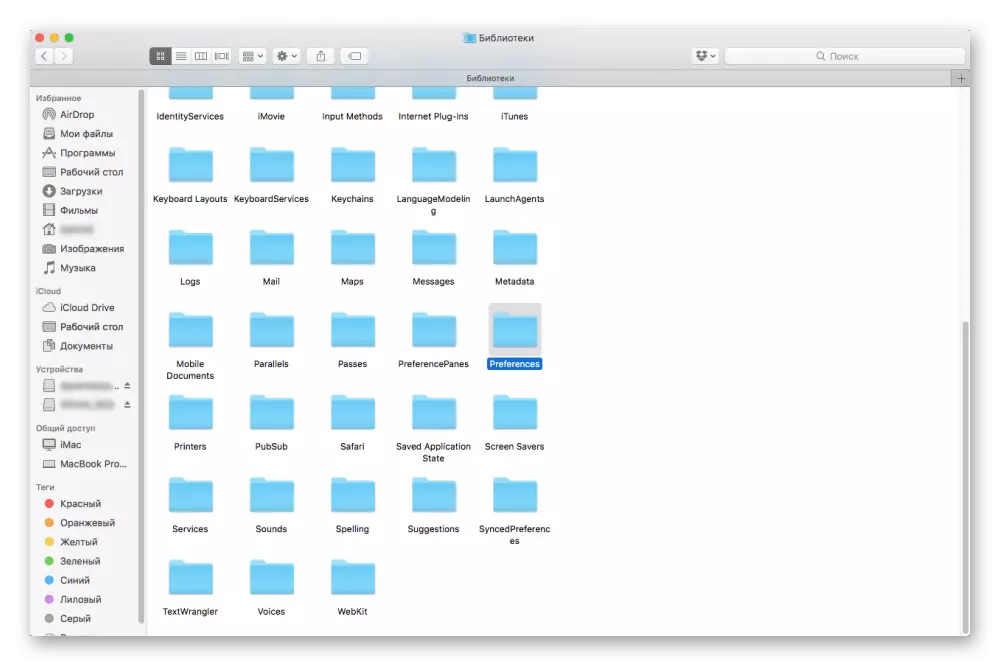
Command + A - paglalaan ng lahat ng bagay.
Command + C - Kinokopya ang isang pre-napiling bagay (gumagana kasama sa Finder).
Command + F - Maghanap ng mga bagay sa dokumento o pagpapatakbo ng window ng paghahanap (Gumagana rin sa mga browser).
Command + G - Ulitin ang pag-andar ng paghahanap, iyon ay, ang paghahanap para sa susunod na entry ng bagay, na natagpuan nang mas maaga.
Ang shift + command + g kumbinasyon ay ginagamit upang maghanap para sa nakaraang entry.
Command + H - Pagtatago ng mga aktibong window ng application. Pagpipilian + Command + H - Itinatago ang lahat ng mga bintana maliban sa aktibo.
Command + M - natitiklop ang aktibong window sa isang shortcut sa panel ng dock.
Pagpipilian + Command + M - Pag-on ang lahat ng mga bintana ng aktibong application.
Command + O - Pagbubukas ng napiling bagay o tumawag sa isang dialog box upang pumili ng isang file.
Command + P - Pagpapadala ng kasalukuyang dokumento upang i-print.
Command + S - Pag-save ng kasalukuyang dokumento.
Command + T - Pagbubukas ng isang bagong tab.
Command + Tab - Lumipat sa susunod na bagong ginagamit na programa sa listahan ng lahat ng bukas.

Command + V - Ipasok ang mga nilalaman ng clipboard sa kasalukuyang dokumento, programa o folder (gumagana para sa mga file sa Finder).
Command + W - Pagsara ng aktibong window.
Pagpipilian + Command + W - pagsasara ng lahat ng mga bintana
Command + X - Pagputol ng pre-napiling bagay at ang kuwarto nito sa clipboard para sa kasunod na insert.
Command + z - kanselahin ang nakaraang koponan.
Command + Shift + Z - Muling kanselahin ang nakaraang utos.
Command + Space - Nagpapakita o nagtatago ng patlang ng Paghahanap sa Spotlight.
Command + Pagpipilian + Space - Paghahanap Spotlight sa window ng Finder.
Control + command + F - paglipat sa full screen mode (kung ito ay suportado ng programa).
Control + Command + Space - Nagpapakita ng panel ng "Mga Simbolo" na maaari mong piliin ang Emmzi at iba pang mga character.
Pagpipilian + Command + Esc - sapilitang pagkumpleto ng programa.
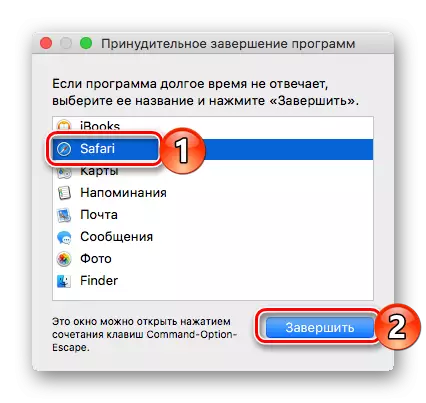
Space - (para sa isang pre-napiling bagay) gamit ang mabilis na pagtingin.
Shift + command + 5 - sa MacOS Mojave Screen snapshot o pag-record ng imahe mula dito.
Shift + Command + 3 o Shift + Command + 4 - Snapshot sa mga nakaraang bersyon MacOS.
Shift + command + N - Paglikha ng isang bagong folder sa Finder.
Command + Comma (,) - Pagbubukas ng isang aktibong window ng mga setting ng programa.
Basahin din: Patakbuhin ang "Pagsubaybay ng System" sa Macos
Makipagtulungan sa mga elektronikong dokumento
Kung madalas kang magtrabaho sa teksto at iba pang mga elektronikong dokumento, magiging kapaki-pakinabang na malaman ang sumusunod na mga hotkes.

Command + B - Application of bold sa napiling teksto o pag-on / off ang paggamit ng isang naka-bold na font.
Command + D - Piliin ang folder na "Desktop" sa dialog box ng pagbubukas o pag-save ng file.
Command + I - nag-aaplay ng naaangkop na disenyo sa dedikadong teksto o paglipat sa / off ang cursive na paggamit.
Command + K - Pagdaragdag ng mga link sa web.
Command + t - display o pagtatago ng window na "Mga Font".
Command + U - application ng underscore sa piniling teksto o paganahin / huwag paganahin ang underscore.
Command + kaliwa figure brace ({) - pagkakahanay sa kaliwang gilid.
Command + right curly brace (}) - pagkakahanay sa kanang gilid.
Command + semicolon (;) - Maghanap ng mga maling nakasulat na mga salita sa dokumento.
Kontrolin + A - paglipat sa simula ng isang hilera o talata.
Control + B - paglipat sa isang character pabalik.
Control + command + d - display o pagtatago ng kahulugan ng napiling salita.
Control + D - Tinatanggal ang isang simbolo sa kanan ng insertion point (o ang FN + delete keys).
Control + e - pumunta sa dulo ng isang string o talata.
Control + F - pumunta sa isang simbolo pasulong.
Control + H - Tinatanggal ang isang simbolo sa kaliwa ng insertion point (o tanggalin).
Control + n - Pumunta sa isang linya pababa.
Control + p - paglipat sa isang hilera.
Fn + Delete - Tinatanggal ang pasulong sa mga keyboard kung saan nawawala ang Forward Delete key (o ang Control + D key na kumbinasyon).

Fn + up arrow (pahina up) - Pag-scroll up ng isang pahina.
Fn + Kaliwa arrow (Home) - Mag-scroll sa simula ng dokumento.
Fn + down arrow (pahina pababa) - pag-scroll down isang pahina.
Fn + kanang arrow (pagtatapos) - Mag-scroll sa dulo ng dokumento.
Pagpipilian + Command + C - Kinokopya ang mga parameter ng pag-format ng napiling bagay sa clipboard.
Pagpipilian + Command + F - Pumunta sa field ng paghahanap.
Pagpipilian + Command + T - Nagpapakita o nagtatago ng toolbar sa programa.
Pagpipilian + Command + V - Ilapat ang mga parameter ng estilo ng kinopya sa napiling bagay.
Pagpipilian + Tanggalin - Tinatanggal ang salita sa kaliwa ng punto ng pagpapasok.
Pagpipilian + Shift + Command + V - application sa ipinasok na bagay ng nakapalibot na teksto.
Pagpipilian + Shift + Arrow (Direksyon) - Pagpapalawak ng lugar ng pagpili sa tinukoy na direksyon sa loob ng napiling talata, kapag pinindot muli, hanggang sa susunod / nakaraang talata.
Pagpipilian + Kaliwa / kanang arrow - ilipat ang insertion point sa simula / dulo ng nakaraang salita.
Shift + command + p - display window upang piliin ang mga setting ng dokumento.
Shift + Command + S - Pagtawag sa I-save bilang dialog box o duplicating ang kasalukuyang dokumento.
Shift + command + vertical na tampok (|) - Alignment sa gitna.
Shift + Command + Colon (:) - Pagbubukas ng window ng "Spelling at Grammar".
Shift + Command + Tanong Sign (?) - Pagbubukas ng menu ng tulong.
Shift + command + minus (-) Mag-sign - pagbawas sa laki ng napiling bagay.
Shift + Command + Plus (+) Mag-sign - pagdaragdag ng laki ng napiling bagay.
Command + sign na katumbas ng (=) - gumaganap ang tampok na inilarawan sa itaas.
Shift + command + up arrow - pagpili ng teksto sa pagitan ng punto ng pagpapasok at simula ng dokumento.
Shift + command + kaliwang arrow - pagpili ng teksto sa pagitan ng insertion point at simula ng kasalukuyang linya.
SHIFT + COMMAND + DOWN ARROW - pagpili ng teksto sa pagitan ng insertion point at ang dulo ng dokumento.
Shift + command + arrow sa kanan - pagpili ng teksto sa pagitan ng punto ng pagpapasok at ang katapusan ng kasalukuyang linya.
Shift + Up Arrow - pamamahagi ng lugar ng pagpili ng teksto sa pinakamalapit na simbolo sa parehong posisyon nang pahalang sa isang linya sa itaas.
Shift + Kaliwang Arrow - Pagpapalawak ng lugar ng pagpili para sa isang simbolo sa kaliwa.
Shift + Down Arrow - Ang pamamahagi ng lugar ng pagpili ng teksto sa pinakamalapit na character sa parehong posisyon nang pahalang sa isang linya sa ibaba.
Shift + arrow sa kanan - Pagpapalawak ng lugar ng pagpili ng teksto sa isang character sa kanan.

Basahin din ang: Mga Paraan para sa pagbabago ng mga layout ng wika sa MacOS
Pamamahala ng Pag-uugali ng System.
Ngayon ay ipakilala mo sa mga hot key, salamat kung saan maaari mong mabilis na magsagawa ng anumang bagay sa macos o magpatakbo ng ilang mga uri nito.

Control + command + disk extraction key - pagsasara ng lahat ng mga programa at i-restart ang computer. Kung may mga hindi na-save na pagbabago sa mga bukas na dokumento, ang isang kahilingan ay lilitaw sa kanilang pag-save.
Control + command + power button ay isang komprehensibong restart ng computer nang walang kahilingan para sa pag-save ng bukas at hindi ligtas na mga dokumento.
Kontrolin + Pagpipilian + Command + Power Button.
O kontrol + opsyon + command + disk extraction key - pagsasara ng lahat ng mga programa at i-off ang computer. Kung may mga hindi na-save na pagbabago sa mga bukas na dokumento, ang isang kahilingan ay lilitaw sa kanilang pag-save.
Control + Shift + Power button o kontrol + shift + display key - pagsasalin ng display sa sleep mode.
Control + Power button o kontrol + Disk Extraction key - Pagtawag sa dialog box upang pumili sa pagitan ng restart, pagsasalin sa sleep mode at i-off ang computer.
Pagpipilian + Command + Power button o opsyon + command + disc reference key - paglipat ng isang computer sa sleep mode.
Shift + Command + Q - Lumabas sa user account na may kahilingan sa kumpirmasyon.
Pagpipilian + Shift + Command + Q ay ang agarang output mula sa account nang walang kahilingan para sa kumpirmasyon.

Power button (pindutin ang) - Paganahin ang iyong computer o ipakita ito mula sa mode ng pagtulog.
Power button (pagpindot at pagpindot para sa 1.5 segundo) - pagsasalin ng computer sa mode ng pagtulog.
Power button (hold) - sapilitang pag-off ang computer.
Paggamit ng Finder
Ang Finder ay ang batayan ng "Apple" na operating system, ang graphic shell nito. Ang mga sumusunod na pangunahing mga kumbinasyon ay makakatulong sa mas maginhawang makipag-ugnay sa mga elemento ng desktop at direktang mga bintana.
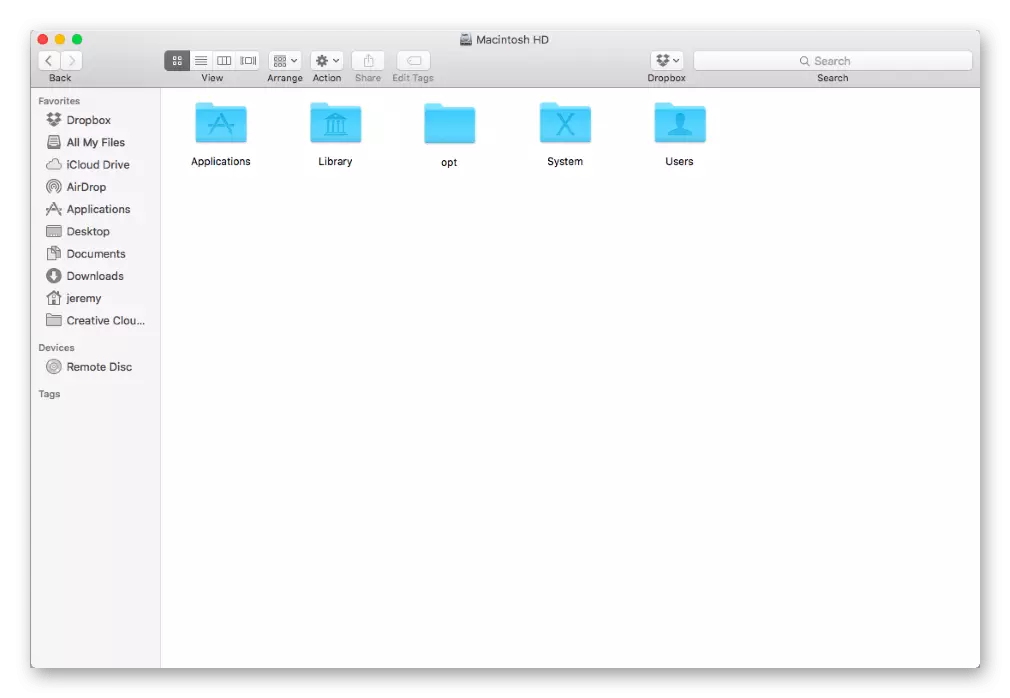
Command + 1/2/3/4 - Tingnan ang mga bagay sa window ng Finder sa anyo ng mga icon / listahan / haligi / pabalat daloy.
Command + Control + Up Arrow - Pagbubukas ng isang folder na naglalaman ng kasalukuyang folder sa isang bagong window.
Command + D - Paglikha ng mga duplicate na napiling mga file.
Command + Delete - Ilipat ang napiling bagay sa "basket".
Command + E - I-extract ang napiling disk o lakas ng tunog.
Command + F - Simulan ang Paghahanap ng Spotlight sa window ng Finder.
Command + i - Ipinapakita ang window ng Properties para sa napiling file.
Command + J - "Ipakita ang Mga Parameter ng Tingnan".
Command + Mission Control - Nagpapakita ng desktop.
Command + N - Pagbubukas ng bagong tagahanap ng window.
Command + R.
- Pagpapakita ng paunang file para sa napiling alias sa Finder;
- Mag-upgrade o i-reboot ang pahina - ginagamit sa ilang mga programa ("Calendar", Safari, atbp.);
- I-check muli ang availability ng mga update sa window ng "Update Software".
Command + T - pagpapakita o pagtatago ng panel ng tab kapag ang isang tab ay bukas sa kasalukuyang window.
Ang Command + Y ay isang preview ng mga napiling file gamit ang tampok na Quick View.
Command + Oblique Feature (/) - Pagtatago o pagpapakita ng string ng katayuan sa Windows Finder.
Command + Kaliwang Square Bracket ([) - Pumunta sa nakaraang folder.
Command + Right Square Bracket (]) - Pumunta sa susunod na folder.
Command + Up Arrow - Pagbubukas ng isang folder na naglalaman ng kasalukuyang folder.
Command + Down Arrow - pagbubukas ng pre-napiling bagay.
Command + Liwanag Pagtaas - i-on o i-off ang panlabas na display mode.
Control + Shift + Command + T - Pagdaragdag ng napiling Finder object sa Dock Panel (OS X Mavericks o mas bago).
Control + Down Arrow - Nagpapakita ng lahat ng mga bintana ng aktibong programa.
Pagpipilian + Command + D - Nagpapakita o nagtatago ng panel ng dock.
Pagpipilian + Command + L - Pagbubukas ng folder na "Mga Download".
Pagpipilian + Command + P - Pagtatago o pagpapakita ng landas na linya sa mga window ng Finder.
Pagpipilian + Command + S - Pagtatago o pagpapakita ng sidebar sa mga window ng Finder.

Pagpipilian + Command + T - Nagpapakita o nagtatago ng toolbar kapag ang isang tab ay bukas sa kasalukuyang tagahanap ng window.
Pagpipilian + Command + V - paglipat ng mga file na matatagpuan sa exchange buffer mula sa pinagmulan ng lokasyon sa kasalukuyang.
Pagpipilian + Command + Y - Tingnan ang slideshow "Quick View" para sa mga napiling file.
Pagpipilian + Control ng Mission - Pagbubukas ng window ng Mga Setting ng Mission Control.
Pagpipilian + Shift + Command + Delete - Paglilinis ng "basket" nang walang kahilingan para sa kumpirmasyon.
Pagpipilian + Shift + Pagtaas ng Dami o Pagpipilian + Shift + Pagbabawas ng Dami - baguhin ang lakas ng tunog na mas mababa kaysa sa karaniwang hakbang.
Pagpipilian + Shift + Pagpapalawak ng liwanag ng keyboard o opsyon + Shift + Pinababang liwanag ng keyboard - Baguhin ang liwanag ng keyboard na mas maliit kaysa sa karaniwang hakbang.
Pagpipilian + Shift + Pagtaas ng liwanag o pagpipilian + shift + pagbabawas ng liwanag - pagbabago ng liwanag ng display na may mas maliit kaysa sa karaniwang hakbang.
Pagpipilian + Pagtaas sa Dami (o "Dami ng Dami") - Pagbubukas ng window ng "Sound".
Pagpipilian + Pagdaragdag ng liwanag ng keyboard - Pagbubukas ng window ng Mga Setting ng Keyboard. Gumagana sa alinman sa keyboard brightness key.

Pagpipilian + Pagpapalawak ng liwanag (o "pagbabawas ng liwanag") - Pagbubukas ng window ng "Monitor".
Shift + Command + D - Pagbukas ng desktop folder.
Shift + Command + Delete - Paglilinis ng "basket" na may kahilingan sa kumpirmasyon.
Shift + Command + F - Pagbubukas ng kamakailang window na may isang listahan ng mga kamakailang mga file.
Shift + Command + H - Pagbubukas ng isang personal na folder ng kasalukuyang MacOS user account.
Shift + command + i - pagbubukas ng iCloud drive.
Shift + Command + K - Pagbubukas ng window ng "Network".
Shift + Command + N - Paglikha ng isang bagong folder.
Shift + Command + O - Pagbubukas ng folder na "Mga Dokumento".
Shift + command + p - pagpapakita o pagtatago ng preview area sa Windows Finder.
Shift + Command + R - Pagbubukas ng window ng AirDrop.
Shift + Command + T - Nagpapakita o nagtatago ng tab na tab sa mga window ng Finder.
Shift + command + U - Pagbubukas ng folder na "Utilities".

I-double click kapag pinindot ang command key - buksan ang folder sa isang hiwalay na tab o sa isang hiwalay na window.
I-double click kapag pinindot ang pagpipilian key - buksan ang bagay sa isang hiwalay na window na may pagsasara ng panimulang window.
Pag-drag sa isa pang volume sa pamamagitan ng pagpindot sa command key - kilusan ng drop-down object sa iba pang dami sa halip na kopyahin.
Pag-drag kapag pinindot ang opsyon key - kopyahin ang dragged object. Kapag nag-drag ang bagay, ang pointer ay nag-iiba.
Ang down arrow ay isinasara ang napiling folder (lamang sa pagpapakita ng mga bagay na bagay).
Ang arrow ay tama - pagbubukas ng napiling folder (lamang sa display mode ng listahan ng mga bagay).
Mag-click sa header ng window habang pinindot ang command key - tingnan ang mga folder na naglalaman ng kasalukuyang folder.
Mag-click sa tatsulok na pagsisiwalat habang pinindot ang opsyon key - ang pagbubukas ng lahat ng mga folder sa napiling folder (lamang sa pagpapakita ng mga bagay na bagay).
Shift + Command + C - Pagbubukas ng window ng "Computer".

Konklusyon
Sa artikulong ito nakilala mo lamang ka sa pangunahing at pinaka-kinakailangang mainit na key na ginagamit sa MacOS. Kung naaalala mo at dalhin ito sa serbisyo ng hindi bababa sa isang maliit na bahagi ng mga ito, ang trabaho at araw-araw na pakikipag-ugnayan sa operating system ay magiging mas madali at maginhawa.
